点击查看:BIOS设置图解教程
点击查看:通用PE工具箱装系统(V4.0)——安装原版XP系统
点击查看:如何使用通用pe工具箱安装原版xp系统
点击查看:ntldr is missing怎么解决
点击查看:固态硬盘跟4K对齐有什么关系 固态硬盘4K对齐后为什么会快
有不少网友多次问到小编iso是什么文件?如何用通用pe工具箱u盘启动盘制作工具使用iso文件来安装xp原版系统呢?今天小编就给大家来讲解一下有关iso方面的知识。
iso是一种光盘镜像文件,也可以说是系统镜像文件。还一种说法就是iso是一个可引导的压缩文件,可以利用刻录工具或刻录机刻录到光盘里面去。下面就给大家看用通用pe工具箱u盘启动盘制作工具使用iso文件来安装原版xp系统。
通用pe工具箱不能一键安装原版的xp系统是因为它无法识别原版的xp的wim文件。但还有其他的安装方法,见下文。
1、下载最新的通用pe工具箱v6.2,将u盘制作成启动盘,然后再将原版的xp镜像文件放进u盘的任意位置。重启进bios系统设置u盘为第一启动,再将硬盘模式改为ide模式(如果是没有bios系统里面ide硬盘模式,将ahci硬盘模式关闭也行)。
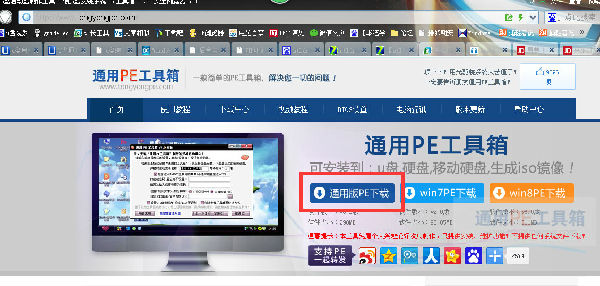
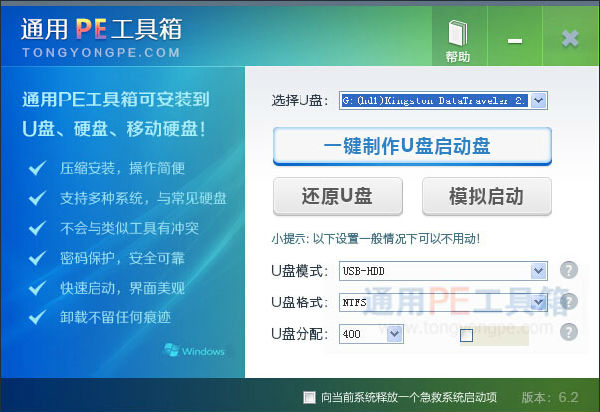
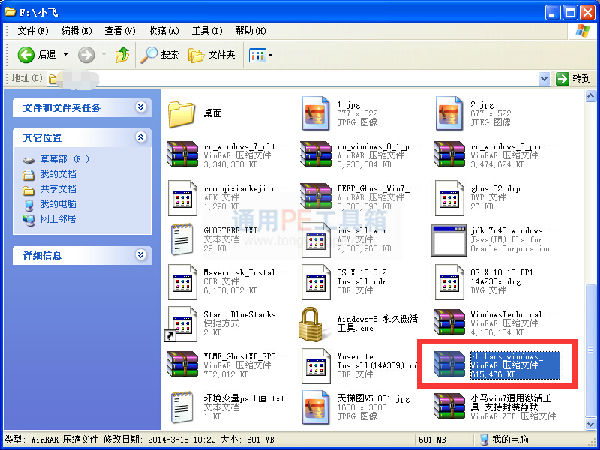
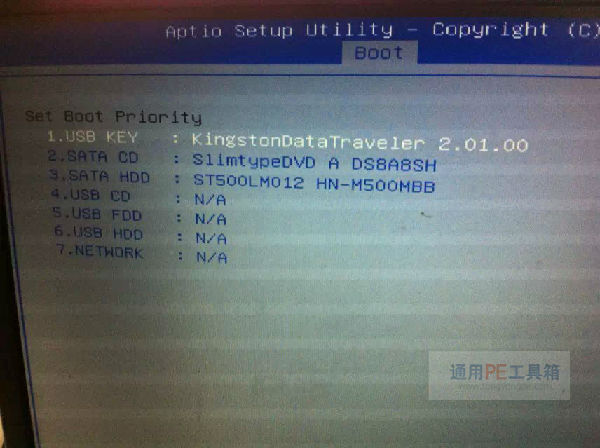
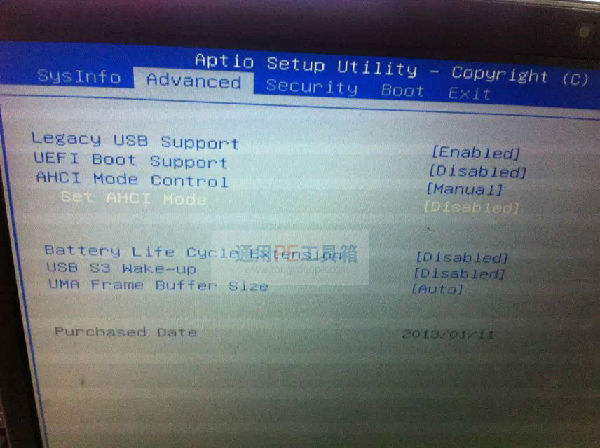
2、选择合适自己电脑的pe版本系统进入。进入到pe系统后,点击桌面上的“虚拟光驱”工具,然后点击“继续使用”。
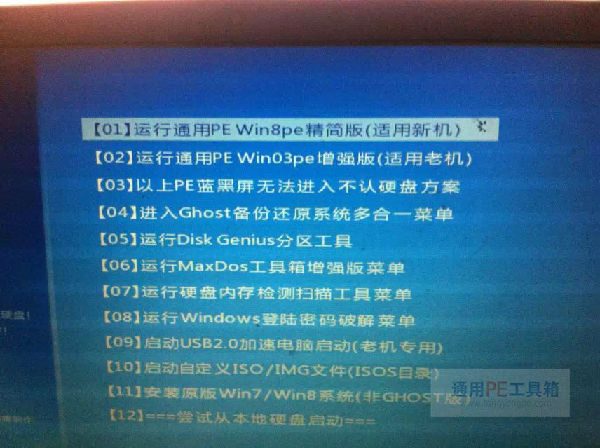
3、进入到“虚拟光驱”后,点击“工具”再弹出的下拉框中选择“加载到虚拟光驱”。
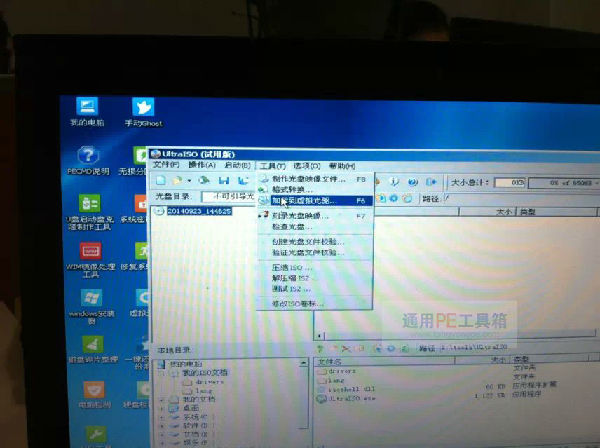
4、点击小编圈中的按钮,加载映像文件。选择好以后,点击加载。
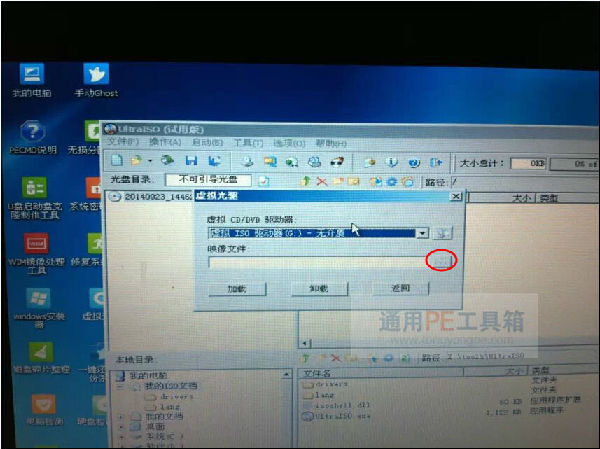

5、这时候上面的虚拟驱动器就会有“已加载”。
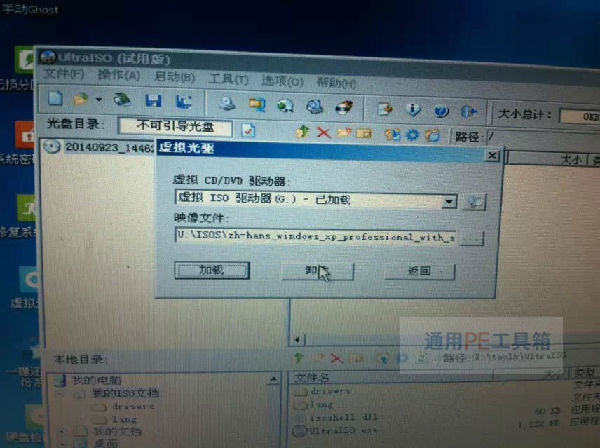
6、然后我们回到桌面,点击“windows安装器”。
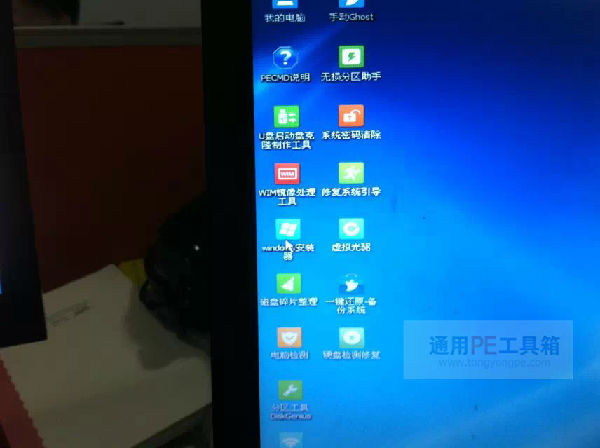
7、点击一下windows 2000/xp/2003,然后点击选择,选择这个“GRTMPVOL_CN”驱动器。
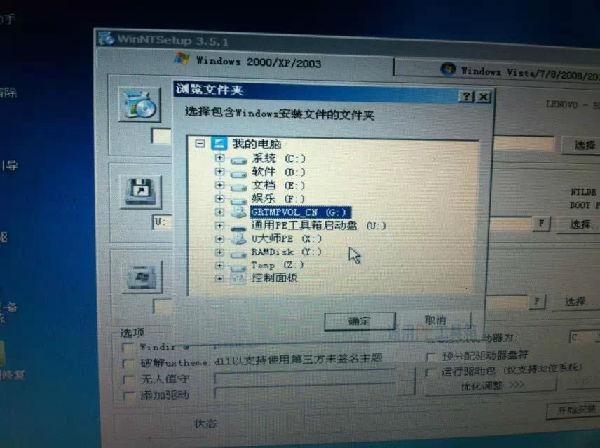
9、弹出提示“都准备好了吗?”确认都设置正确好以后点击确定。
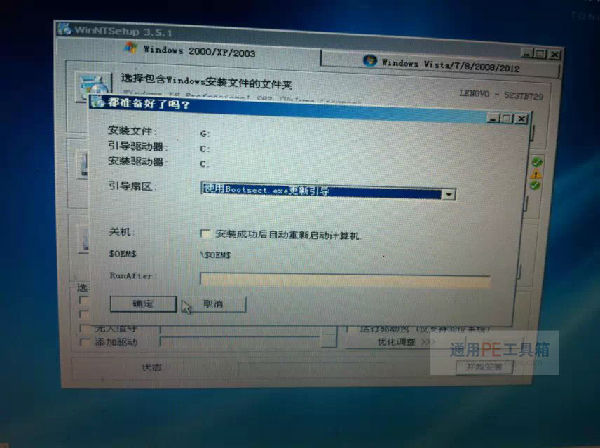
10、出现提示“这个阶段的安装完成重新启动后,windows的安装程序将开始”确定后,拔掉u盘,重启电脑进入安装步骤。
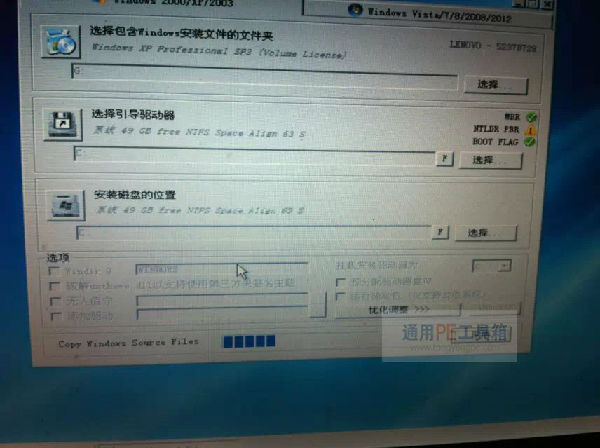


后面的操作十分的简单,这里小编就不多少了。要提醒大家的一点是,提前准备好序列号。如果大家在装系统方面有任何问题的话,都可以点击通用pe工具箱u盘启动盘制作工具官网主页下方的客服qq进行咨询。
相关文章